Das Aufkommen von Projektoren ermöglicht es den Menschen, zu Hause ein audiovisuelles Erlebnis wie im Kino zu genießen. Sie müssen lediglich Ihr iPhone auf den Projektor spiegeln und das Bild auf eine größere ebene Fläche projizieren, um den Inhalt problemlos auf Ihrem Telefon anzusehen.
Wir stellen Ihnen drei äußerst praktikable Methoden vor Bildschirmspiegelung Ihres iPhones oder iPads auf den Projektor, einschließlich kabelgebunden und kabellos. Sie können die Methode entsprechend Ihrer Umgebung und Netzwerkbedingungen auswählen.

- Teil 1. iPhone oder iPad drahtlos auf den Projektor spiegeln
- Teil 2. Verwenden Sie Kabel, um den iPhone- oder iPad-Bildschirm auf den Projektor zu spiegeln
- Teil 3. Bildschirmspiegelung Ihrer iOS-Geräte mit einer Drittanbieter-App
- Teil 4. Bonus: So spiegeln Sie den Bildschirm vom iPhone oder iPad auf den PC
- Teil 5. FAQs zur Bildschirmspiegelung vom iPhone oder iPad zum Projektor
Teil 1. iPhone oder iPad drahtlos auf den Projektor spiegeln
AirPlay ist die Bildschirmspiegelungsfunktion des iPhone, die einfach zu bedienen und stabil ist und der die meisten Benutzer vertrauen. Sie können AirPlay direkt verwenden, um Ihr iPhone oder iPad drahtlos auf den Projektor zu spiegeln.
Hier nehmen wir das iPhone als Beispiel und bieten die Schritte zur Anwendung von AirPlay auf Ihrem iPhone an.
Schritt 1 Schalten Sie den Projektor ein und verbinden Sie ihn dann mit dem Wi-Fi-Netzwerk, mit dem Ihr iPhone verbunden ist. Stellen Sie sicher, dass Ihr Gerät und Ihr Projektor mit demselben Netzwerk verbunden sind.
Schritt 2 Öffnen Control Center auf Ihrem iPhone und tippen Sie auf Screen-Mirroring. Ihr iPhone zeigt dann andere Geräte in Ihrer Nähe an, die verknüpft werden können. Ihre Namen werden in der Liste angezeigt.
Schritt 3 Suchen Sie den Namen Ihres Beschützers und tippen Sie darauf. Bei diesem Vorgang müssen Sie möglicherweise Ihren AirPlay-Passcode eingeben.
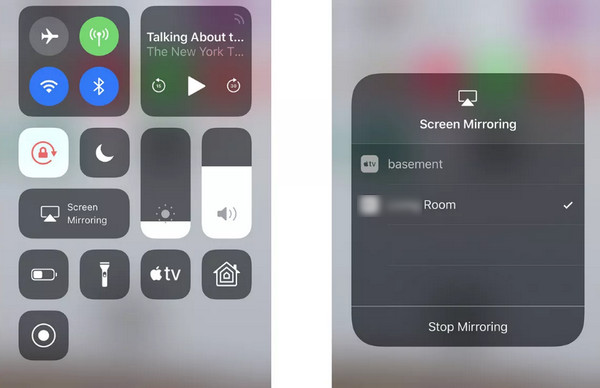
Teil 2. Verwenden Sie Kabel, um den iPhone- oder iPad-Bildschirm auf den Projektor zu spiegeln
Zusätzlich zur Verwendung von AirPlay, um Bildschirmspiegelung Ihres iPhones drahtlos, können Sie Ihr iPhone oder iPad per USB-Kabel an den Projektor anschließen und den nächsten Schritt machen. Sie müssen zuvor ein HDMI-Kabel, einen Lightning-zu-VGA-Adapter oder einen Lightning-Digital-AV-Adapter vorbereiten.
Befolgen Sie die nachstehenden Schritte, um eine Bildschirmspiegelung vom iPhone auf den Projektor zu erreichen.
Schritt 1 Verwenden Sie das HDMI-Kabel, um Ihr iPhone und den Projektor zu verbinden.
Schritt 2 Öffnen Sie Ihren Projektor und wechseln Sie dann zur entsprechenden Signaleingangsquelle. Und Ihr iPhone wird auf dem Projektor gespiegelt.

Teil 3. Bildschirmspiegelung Ihrer iOS-Geräte mit einer Drittanbieter-App
Es ist auch möglich, eine Software von Drittanbietern auszuprobieren, um den iPhone-Bildschirm zu übertragen. Hier stellen wir Ihnen die Epson iProjection-App für die iPhone-Bildschirmspiegelung vor. Mit dieser App können Sie Ihr Chromebook oder Ihre Mobilgeräte drahtlos auf den Projektor spiegeln.
Hier zeigen wir Ihnen, wie Sie den iPhone-Bildschirm auf einen Epson-Projektor spiegeln.
Schritt 1 Nachdem Sie die Epson iProjection App auf Ihrem Gerät installiert haben, stellen Sie sicher, dass Ihr Gerät und Ihr Projektor mit demselben WLAN verbunden sind. Öffnen Sie die Epson iProjection App und suchen Sie den Namen Ihres Projektors.
Schritt 2 Tippen Sie oben rechts auf die Schaltfläche mit den drei Punkten und dann auf Als Moderator vernetzen > Gerätebildschirm spiegeln.
Schritt 3 Zylinderkopfschrauben Beginnen Sie mit der Spiegelung > iProjection > Broadcast starten.
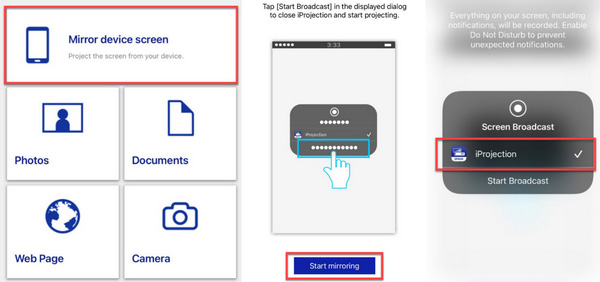
Teil 4. Bonus: So spiegeln Sie den Bildschirm vom iPhone oder iPad auf den PC
Wenn Sie Inhalte auf Ihrem Telefon auf einem größeren Bildschirm genießen möchten, können Sie Ihr Telefon auch auf Ihren Computer übertragen. Wir empfehlen Ihnen, eine der besten Screencasting-Software für Ihr Telefon auszuprobieren. Apeaksoft Telefonspiegel. Es hilft Ihnen, das, was auf Ihrem Bildschirm angezeigt wird, ohne Verzögerung aufzuzeichnen und gleichzeitig Ihren Bildschirm in hoher Qualität aufzuzeichnen. Sie können damit sogar Ihr Mobiltelefon von Ihrem Computer aus fernsteuern.
Hier finden Sie eine kurze Anleitung zur Verwendung.
Schritt 1 Laden Sie Apeaksoft Phone Mirror herunter und installieren Sie es auf Ihrem Computer. Wählen Sie nach dem Öffnen iOS-Mirror.

Schritt 2 Sie müssen es so einstellen, dass sich Ihr iPhone und der Computer mit demselben Wi-Fi-Netzwerk verbinden. Dann wähle Bildschirmspiegel. Öffnen Control Center auf Ihrem iPhone und tippen Sie auf Screen-Mirroring > Apeaksoft Telefonspiegel.

Teil 5. FAQs zur Bildschirmspiegelung vom iPhone oder iPad zum Projektor
Was führt dazu, dass mein iPhone nicht auf den Projektor überträgt?
Wenn Sie AirPlay verwenden, können Sie überprüfen, ob Ihr iPhone und der Projektor mit demselben drahtlosen Netzwerk verbunden sind. Stellen Sie außerdem sicher, dass Projektor und iPhone nahe genug beieinander stehen. Wenn Sie die Verbindung über ein Kabel herstellen, stellen Sie sicher, dass der USB-Anschluss nicht locker ist oder in den Schmutz geraten ist.
Kann ich mit dem Projektor den Inhalt eines USB-Sticks abspielen?
Sicher. Alle Projektormodelle sind für den Betrieb mit USB-Geräten ausgelegt. Sie müssen lediglich Ihren USB-Stick direkt an den Anschluss des Projektors anschließen, um die darauf gespeicherten Inhalte wiederzugeben.
Kann ich den Bildschirm meines Telefons an die Wand projizieren?
Sicher. Wenn Sie jedoch einen Projektor verwenden, ist es am besten, die Leinwand auf ein anderes Gerät zu übertragen oder ein professionelles Projektionstuch zu verwenden, um die beste Bildqualität zu erzielen. Wenn Sie jedoch eine glatte, leere Wand finden, können Sie den Bildschirm direkt an die Wand werfen, wodurch die Bildqualität und -schärfe bis zu einem gewissen Grad beeinträchtigt wird.
Warum verfügt mein Kontrollzentrum nicht über eine Bildschirmspiegelungsfunktion?
Möglicherweise haben Sie diese Funktion aus dem entfernt Control Center if AirPlay wird nicht angezeigt. Wenn Sie AirPlay dennoch über das aktivieren möchten Control Center Gehen Sie jederzeit zu Einstellungen und finde Control Center. Tippen Sie dann auf + neben Screen-Mirroring.
Wie lange kann ein Projektor ununterbrochen laufen?
Derzeit können die meisten Projektoren 1,500 bis 2,000 Stunden lang verwendet werden. Die neuesten Modelle haben eine Lebensdauer von bis zu 5,000 Stunden. Dies setzt jedoch voraus, dass Sie auf den ordnungsgemäßen Umgang mit Ihrer Maschine achten. Schalten Sie Ihren Projektor unbedingt aus, wenn Sie ihn nicht verwenden.
Fazit
Dieser Artikel bietet 3 effiziente Möglichkeiten dazu Bildschirmspiegelung Ihres iPhones auf einen Projektor. Unabhängig davon, ob Sie AirPlay, ein USB-Kabel oder zusätzliche Software verwenden, finden Sie in unseren Inhalten detaillierte Schritt-für-Schritt-Anleitungen. Als Ergänzung empfehlen wir Ihnen auch eines der nützlichsten Tools zum Übertragen Ihres Telefonbildschirms auf den Computer. Wir glauben, dass Sie diese Screencasting-Funktion mit einer so detaillierten Anleitung problemlos auf Ihrem iPhone anwenden können. Können Sie eine bessere Methode als die oben genannten empfehlen? Bitte hinterlassen Sie Ihre Kommentare und diskutieren Sie diese mit uns.




